El error «Wi-Fi no tiene una configuración de IP válida» ocurre principalmente debido a problemas con los controladores, desalineación de los enrutadores y las direcciones IP de la PC, o problemas de DNS. Este error es un inconveniente, ya que le impide conectarse a la red inalámbrica. Afortunadamente, es bastante fácil solucionar el problema de la conexión Wi-Fi sin formatear la PC. Echemos un vistazo a las posibles soluciones.
1. Reinicie la PC y el enrutador
Comience el viaje de resolución de problemas reiniciando su computadora y enrutador. Para reiniciar el enrutador, desenchúfelo durante 30 segundos y luego vuelva a enchufarlo. A veces, una solución tan simple puede resolver el error.
2. Ejecute el Solucionador de problemas de Windows
A continuación, intente ejecutar el Solucionador de problemas de Windows para detectar y solucionar el problema.
1. Use el atajo de teclado Win + X para abrir «Configuración» en su PC con Windows.
2. Vaya a «Red e Internet».
3. Elija «Estado» en la barra lateral izquierda y haga clic en «Solucionador de problemas de red» en el panel derecho.
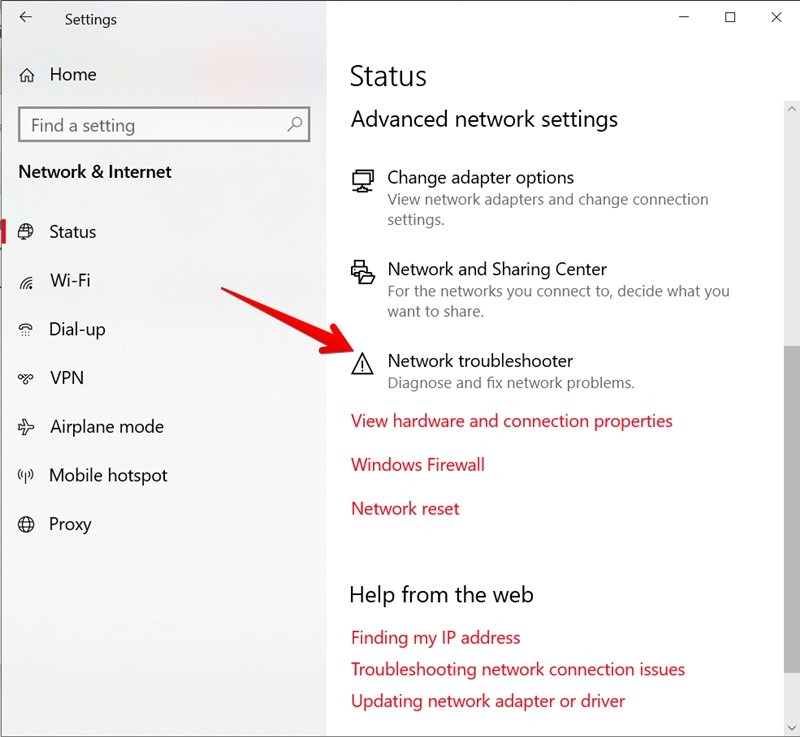
4. Espere a que el solucionador de problemas identifique el problema y ofrezca una solución.
3. Desactive temporalmente su antivirus
Mucha gente de Windows 10 recomienda desactivar los servicios antivirus, ya que puede solicitar a Windows que asigne una IP válida. Ya sea que esté utilizando Windows Defender o un programa antivirus de terceros, considere apagarlo y luego reiniciar su computadora para resolver el problema.
4. Restablecer pila TCP/IP
Una de las soluciones más recomendadas para el error «Wi-Fi no tiene una configuración de IP válida» es restablecer la pila TCP/IP en su PC. Estos son los pasos para restablecerlo:
1. Presione Win + X y escriba «CMD» o «Símbolo del sistema» en la barra de búsqueda.
2. Haga clic en «Ejecutar como administrador» en el símbolo del sistema para abrirlo.
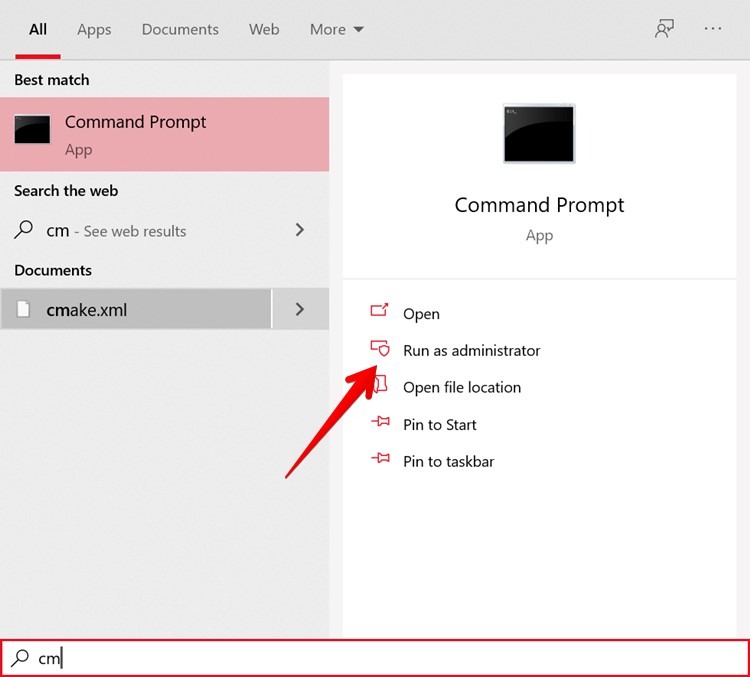
3. En la ventana del símbolo del sistema, escriba
netsh winsock reset catalog
y presione Entrar. Espere a que se ejecute el comando.
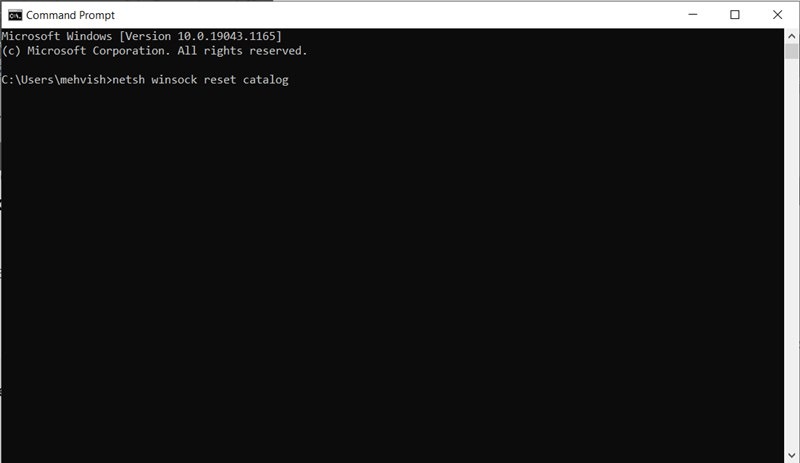
4. A continuación, ejecute el comando:
5. Cierre la ventana del símbolo del sistema y reinicie su PC.
5. Renovar la concesión de IP y vaciar la caché de DNS
Si los comandos anteriores no funcionan para proporcionarle una IP válida, intente vaciar la caché de DNS con los comandos que se enumeran aquí.
1. Abra el símbolo del sistema.
2. Escriba los siguientes comandos, una línea a la vez:
ipconfig /release ipconfig /flushdns ipconfig /renew
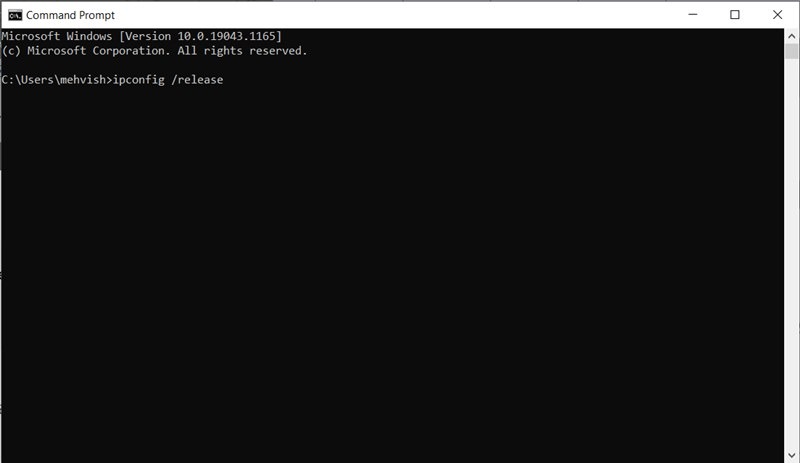
3. Reinicie su computadora después de cerrar el símbolo del sistema
6. Verifique la configuración de la dirección IP
¿Cambió recientemente la dirección IP o la configuración de DNS de su computadora? Si es así, debe cambiar de configuración manual a automática o viceversa para resolver el problema.
1. Abra Configuración y vaya a «Red e Internet».
2. Haga clic en «Cambiar opciones de adaptador» en la sección «Configuración de red avanzada». Aparecerá la pantalla de conexiones de red. También puede llegar a esta pantalla escribiendo «ncpa.cpl» en la búsqueda de Windows.
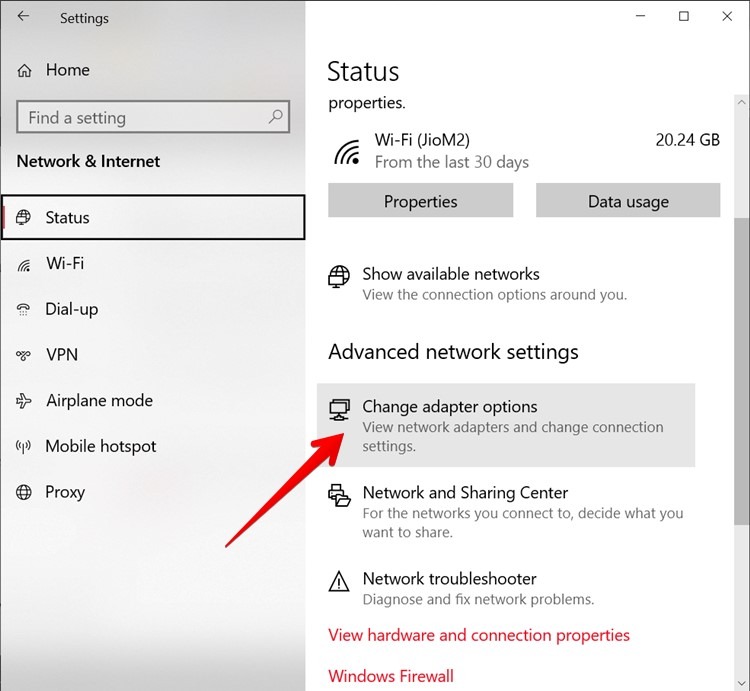
3. Haga clic derecho en su adaptador Wi-Fi y seleccione «Propiedades».
![]()
4. En la ventana emergente que se abre, haga clic en «Protocolo de Internet versión 4 (TCP/IPv4)» y presione el botón «Propiedades».
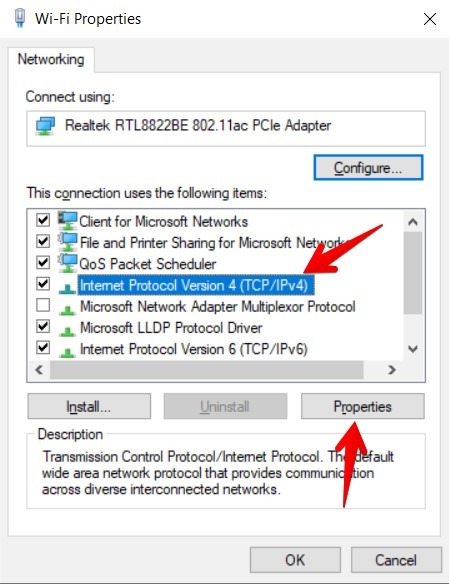
5. Haga clic en los botones junto a «Obtener una dirección IP automáticamente» y «Obtener la dirección del servidor DNS automáticamente» para habilitar la configuración automática.
Si ya están seleccionados, habilite los botones de radio junto a «Usar la siguiente dirección IP» y «Usar las siguientes direcciones de servidor DNS». Ingrese las direcciones como se muestra en la captura de pantalla a continuación. Para el servidor DNS, usamos Google DNS, pero puede usar otra cosa.
Nota: es posible que deba verificar la dirección IP, la máscara de subred y los valores de la puerta de enlace predeterminada con su enrutador.
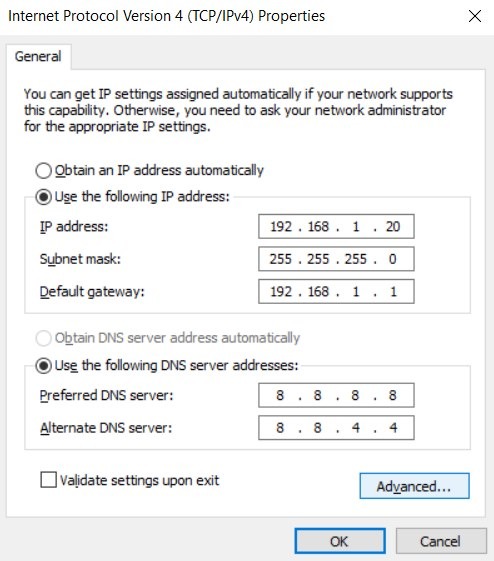
6. Haga clic en «Aceptar» para guardar los cambios.
Si esta solución no resuelve el problema, vuelva a la configuración original.
7. Deshabilitar adaptador de red inalámbrica
Muchas veces, deshabilitar y habilitar el adaptador de red inalámbrica puede impulsar el proceso de configuración de IP y asignarle una IP válida. Sigue estos pasos:
1. Abra Configuración y vaya a «Red e Internet».
2. Haga clic derecho en su adaptador Wi-Fi y seleccione «Desactivar».
![]()
3. Espere de 10 a 15 segundos. Haga clic derecho en el mismo adaptador nuevamente y elija «Habilitar» en el menú.
8. Actualizar adaptador de red inalámbrica
Intente actualizar el adaptador de red inalámbrica, como se describe a continuación.
1. Abra el «Administrador de dispositivos» usando la búsqueda de Windows.
2. Expanda la sección Adaptadores de red. Haga clic derecho en su adaptador inalámbrico y seleccione «Actualizar controlador». Siga las instrucciones en pantalla para completar el proceso.
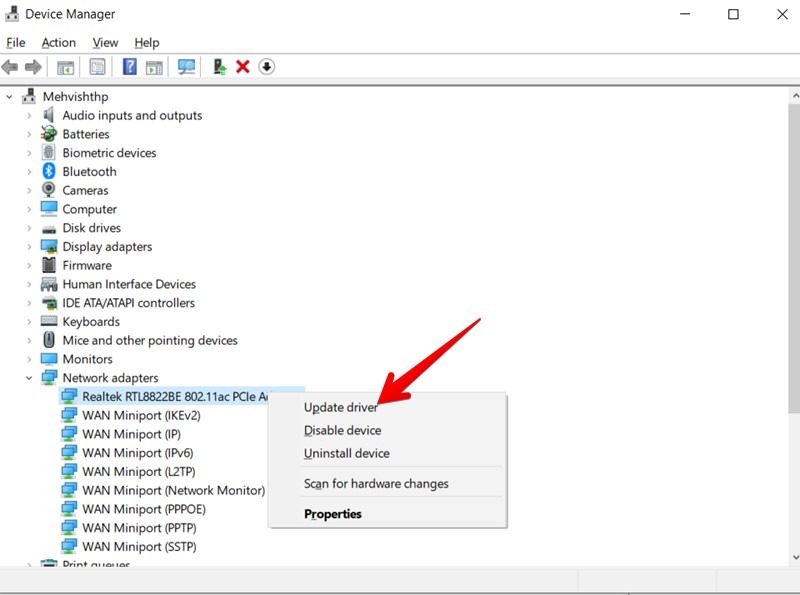
9. Vuelva a instalar el adaptador de red inalámbrica
El problema de configuración de IP de Wi-Fi también se puede resolver desinstalando y reinstalando el adaptador de red inalámbrica. Use los siguientes pasos para lograr esto.
1. Abra el «Administrador de dispositivos» en su computadora.
2. Haga clic derecho en su adaptador inalámbrico presente en la sección «Adaptadores de red». Seleccione «Desinstalar dispositivo» en el menú.
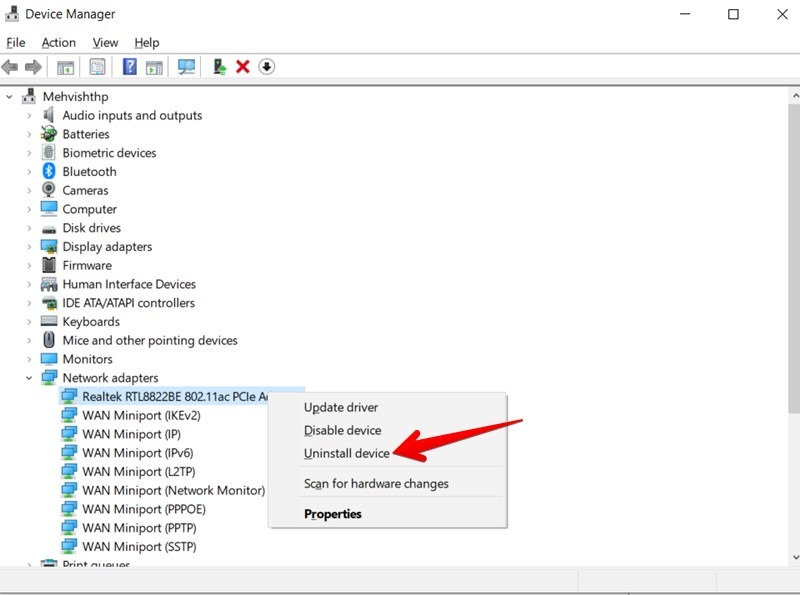
3. Una vez desinstalado, reinicie su computadora. Esto reinstalará el adaptador de red inalámbrica automáticamente. Si el adaptador de red no está instalado por algún motivo, haga clic en el elemento de menú «Acción» seguido de «Buscar cambios de hardware» en el Administrador de dispositivos.
10. Restablecer configuración de red
Si nada parece solucionar el error «Wi-Fi no tiene una configuración de IP válida», debe restablecer la configuración de red de su PC. Tenga cuidado, ya que revertirá todas las configuraciones relacionadas con la red a sus configuraciones originales y deberá configurar las redes nuevamente.
1. Abra Configuración y vaya a ‘Conexiones de red’.
2. En la barra lateral izquierda, seleccione la pestaña «Estado». Desplácese hacia abajo y haga clic en la opción «Restablecer red».
3. Reinicie su PC. Con suerte, el Wi-Fi comenzará a funcionar.
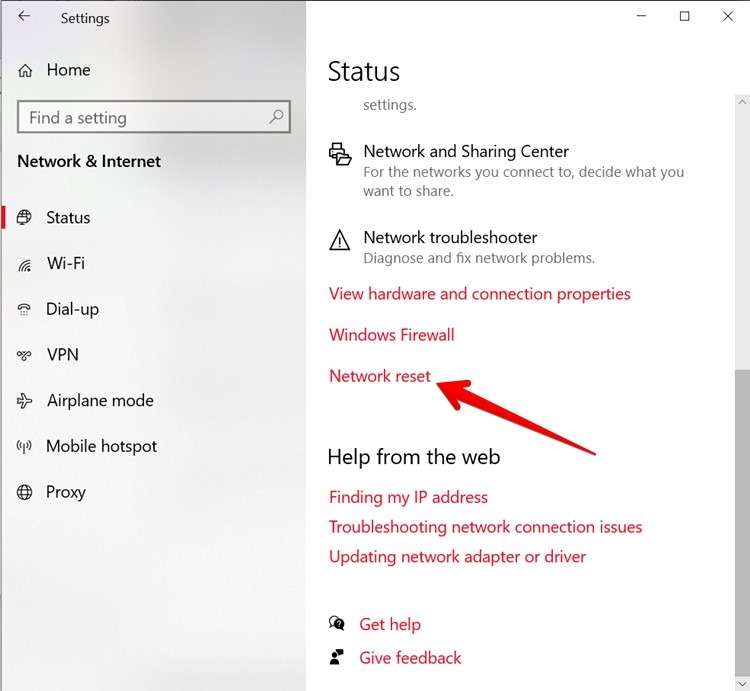
11. Cambiar las propiedades del enrutador
Además de modificar varias configuraciones de red en su PC, también debe probar las propiedades del enrutador. Cambiar el SSID y la contraseña del enrutador sería el primer paso, seguido de cambiar la seguridad del enrutador Wi-Fi de WAP2/WAP3 a WAP/WAP2. Puede hacer que Windows configure esto como una nueva red, evitando el error.
Finalmente, reinicie el enrutador. Pero primero, asegúrese de saber cómo reconfigurar el enrutador. Lea nuestra publicación sobre cómo solucionar problemas de un enrutador para obtener más ayuda.
Toma el control de la red
Una vez que Internet vuelva a funcionar en su PC, descubra cómo aumentar la velocidad de la red y controlar el uso de Internet. También puede instalar aplicaciones de análisis de Wi-Fi para Windows.
